Vous êtes en train de taper un sms et le clavier n’est pas adapté à la langue que vous écrivez. Vous souhaitez changer le clavier de votre Motorola Moto G31 pour qu’il passe du français à l’anglais , de l’anglais au chinois ,… Un grand nombre de langues (allemand, portugais, français, anglais, espagnol, russe,… ) pourront être installées sur les téléphones android. Dans cet article, nous découvrirons premièrement comment ajouter une autre langue à votre clavier soit par les paramètres de votre Motorola Moto G31 soit par l’application Message. Dans un second temps nous allons découvrir comment switcher de langues quand vous écrivez un sms et enfin comment changer les clavier par défaut sur Motorola Moto G31.
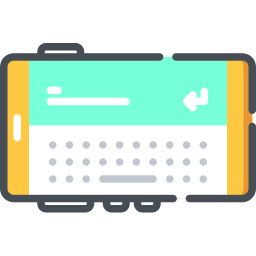
Comment faire pour rajouter une autre langue au clavier de votre Motorola Moto G31?
Pour rajouter une autre langue au clavier de votre Motorola Moto G31, vous pouvez utiliser les paramètres de votre téléphone android mais aussi directement par l’application Message .
Ajouter une autre langue de saisie par les paramètres de votre Motorola Moto G31
Pour pouvoir changer une langue dans votre clavier, vous devez avant tout l’ajouter sur votre clavier. Effectivement, vous n’avez plus qu’à suivre les indications citées ci-dessous:
- Allez dans les paramètres de votre smartphone
- Et choisissez Gestion globale ou directement sur Langue et Saisie
- Et sur Clavier à l’écran ou Virtual Keyboard
- Cliquez sur le clavier qui correspond à votre clavier (ici nous utiliserons Gboard)
- Et sélectionnez Langues vous lirez les langues déjà présentes dans votre Motorola Moto G31
- Pour pouvoir rajouter une autre langue à votre clavier: sélectionnez Ajouter un clavier
- Sélectionnez la langue et sa région mais aussi sa version
- Vous pouvez aussi choisir que votre clavier soit en saisie multilingue, dans ce but:
- Sélectionnez votre langue favorite
- Et cochez saisie multilingue et également les langues qui vont devoir être prises en compte au cours d’une saisie sur le clavier
Vous avez de la sorte ajouté une nouvelle langue au clavier de votre Motorola Moto G31 et vous avez paramétré ce clavier en multilingue.
Comment faire pour changer la langue de saisie du clavier avec l’application message de votre Motorola Moto G31?
En fonction de votre android, il y aura des claviers différents. Bien souvent le clavier installé sur votre Motorola Moto G31, correspondra au clavier du fabricant. Il est possible de cependant rajouter un nouveau clavier comme Gboard. Si vous souhaitez changer le clavier par défaut sur Motorola Moto G31, lisez notre dernier paragraphe. On va là nous servir du clavier de Google, Gboard . C’est un des claviers les plus installés. Ce qu’il faut faire pour les autres claviers sera quasiment la même:
- Allez dans l’application Message de votre Motorola Moto G31
- Commencez à écrire un nouveau texto
- Dans la barre de menu du clavier, sélectionnez la roue crantée
- Vous serez dirigé directement aux paramètres du clavier
Voilà la autre langue va être installée sur votre Motorola Moto G31.
Comment changer la langue du clavier lorsqu’on écrit un sms sur un Motorola Moto G31?
Pour être en mesure de switcher de langue du clavier pendant que vous écrivez un message, c’est assez simple. Vous aurez souvent une barre d’espace en bas sur laquelle il y a écrit les abréviations de vos langues paramétrées sur le clavier de votre Motorola Moto G31. Pour pouvoir permuter de langue, vous allez devoir faire un appui long sur la barre d’espace. L’autre option est de cliquer sur le sigle Monde et ainsi changer de langues. Des fois, vous aimerez que tout votre Motorola Moto G31 soit dans une langue différente.
Comment faire pour changer le clavier par défaut sur Motorola Moto G31?
Nous vous invitons à consulter notre article sur la méthode pour changer le clavier par défaut sur Motorola Moto G31Vous aurez accès à des designs différents, des options différentes,…
Si jamais vous cherchez d’autres infos sur votre Motorola Moto G31, on vous invite à aller lire les tutoriels de la catégorie : Motorola Moto G31.















